win8任务栏卡死造成死机如何解决
发布时间:2017-06-06 10:30
死机的问题,或许从大家使用电脑开始起的那一天就时刻伴随着你,这也许是我们在日常使用电脑过程中最常遇到的问题之一了,下面就由小编跟大家分享win8任务栏卡死造成死机解决方法吧,欢迎大家来阅读学习~
win8任务栏卡死造成死机解决方法
任务栏卡死后,这时我们按Ctrl+Shift+Esc快捷键调出任务管理器。
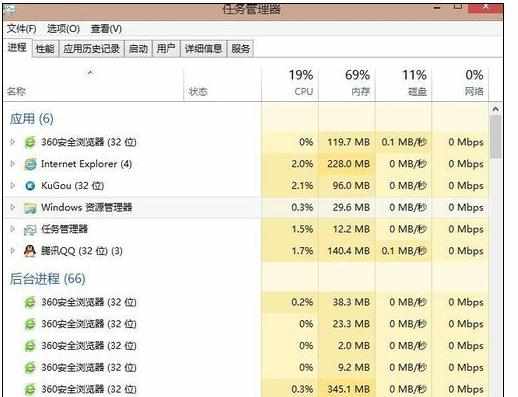
调出任务管理器面板后,我们在面板里找到“windows资源管理器”
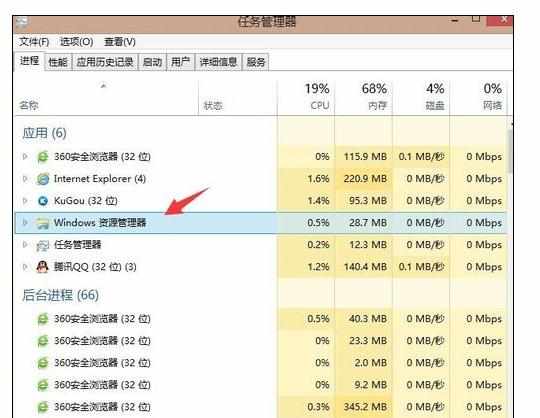
找到后,点击选择资源管理器。
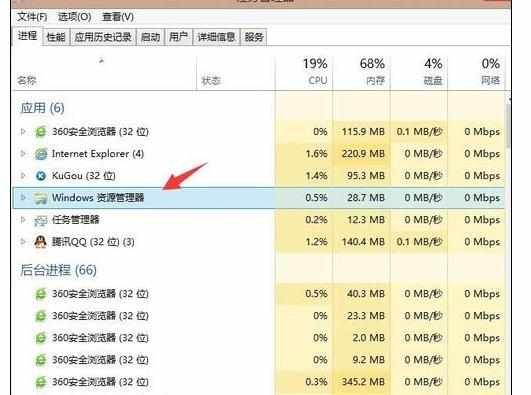
选中后,我们再点击下方的“重新启动”即可。

如果不能重新启动,那我们在进程里找到“explorer.exe”并结束进程。
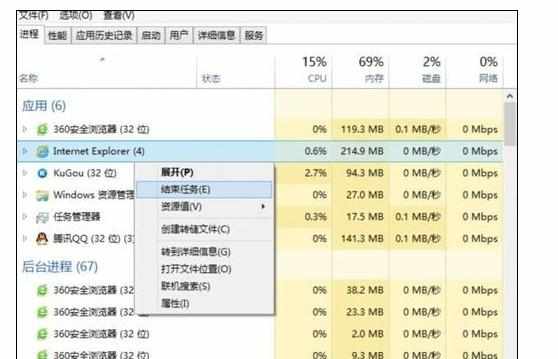
结束进程后,点击面板上方的文件并选择“运行新任务”。

弹出新任务窗口后,我们在输入栏里打入“explorer.exe”再按确定。
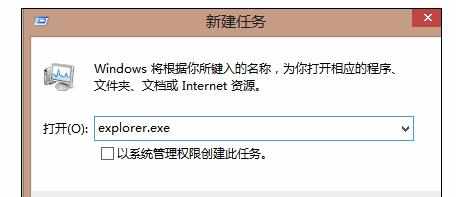

win8任务栏卡死造成死机如何解决的评论条评论